轻松掌握 Win10 无线投屏设置与使用秘籍
在当今数字化的时代,无线投屏功能成为了许多用户的需求,特别是在使用 Win10 系统时,了解其自带投屏功能的设置和使用方法至关重要,就让我们一同深入探索 Win10 无线投屏的奥秘。
Win10 自带的投屏功能具有强大的实用性和便捷性,要进行无线投屏设置,首先需要确保您的电脑和接收设备处于同一无线网络环境中,在 Win10 系统中,按下“Windows + P”组合键,会弹出一个投屏选项的菜单,您可以在这里选择“仅电脑屏幕”“复制”“扩展”“仅第二屏幕”等不同的投屏模式,以满足您的具体需求。
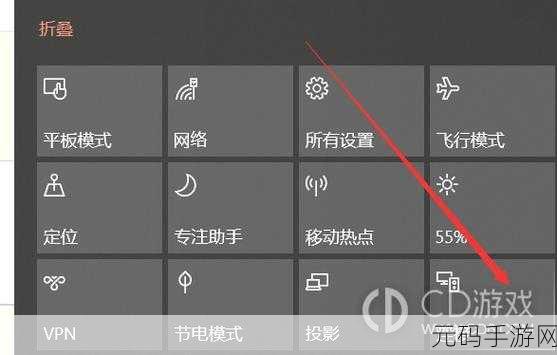
若要使用 Win10 自带的投屏功能,还需注意一些关键步骤,在设置好投屏模式后,点击“连接到无线显示器”选项,系统会自动搜索附近可连接的设备,当您看到您想要连接的设备名称时,点击它并按照提示进行操作,稍等片刻即可完成投屏连接。
在使用 Win10 无线投屏功能时,可能会遇到一些连接不稳定或者无法连接的情况,这时,您可以尝试重启电脑和接收设备,检查网络连接是否正常,或者更新相关的驱动程序来解决问题。
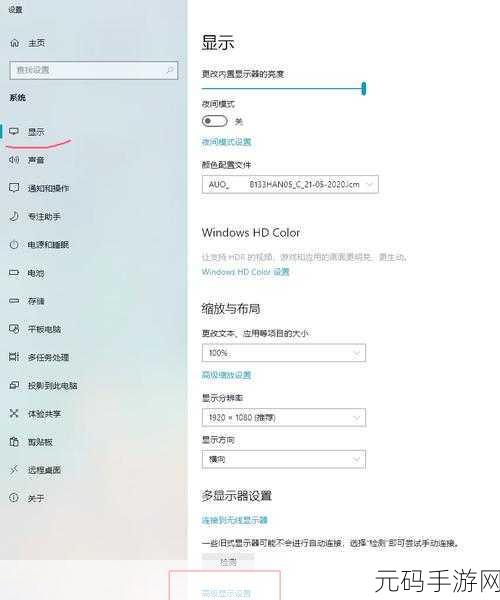
掌握 Win10 无线投屏的设置和使用方法,能够为您的工作和娱乐带来更多的便利和乐趣,希望以上的攻略能够帮助您顺利实现无线投屏,让您的数字生活更加丰富多彩。
文章参考来源:微软官方文档及相关技术论坛。









